Win7老是弹出广告怎么彻底关掉?
更新日期:2024-09-04 11:54
来源:互联网
Win7老是弹出广告怎么彻底关掉?很多时候我们都会遇到电脑桌面上总是弹出一些广告的情况。因此有很多用户都深受这些电脑广告的打扰,那么我们要如何去关闭电脑桌面弹出的广告和游戏窗口呢?下面就一起来看看小编带来的三种方法吧。
解决方法
方法一
1. 按下快捷键【Ctrl+shift+ESC】,调出任务管理器面板,然后点击【进程】,在应用下可以看到,正在运用的所有程序。

2. 然后双击广告应用,在弹出的选项中,鼠标右击选择【打开文件夹所在的位置】。

3. 找到对应的文件路径后,全部删除掉即可。
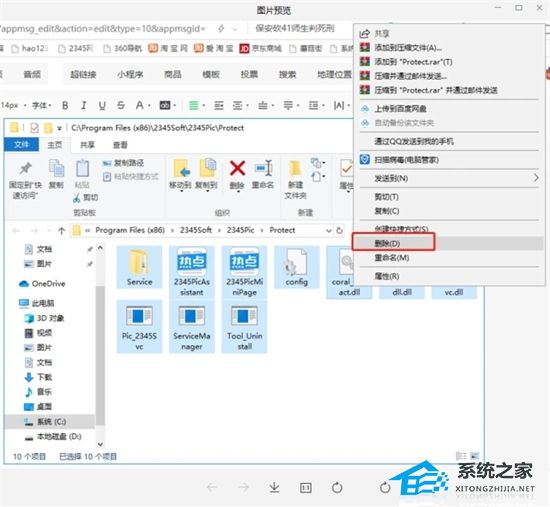
4. 最后点击【此电脑】,右键【管理】,打开【任务计划程序】,找到广告弹窗的相关文件,点击【禁用】就可以了。
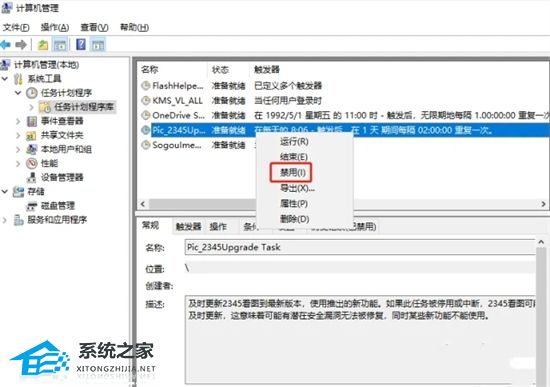
方法二
1. 打开电脑【控制面板】,点击【网络和Internet】,然后双击【Internet选项】,打开属性面板。
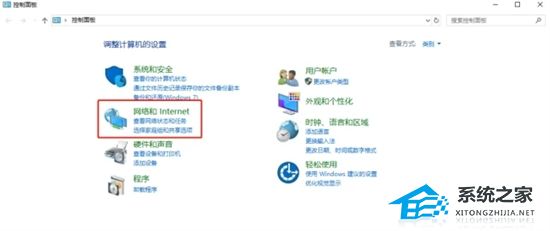
2. 在Internet属性窗口中,选择【隐私】选项,勾选【启用弹出窗口阻止程序】,再进入下一步设置中,将【通知和阻止级别】调整成【阻止绝大多数弹窗】。
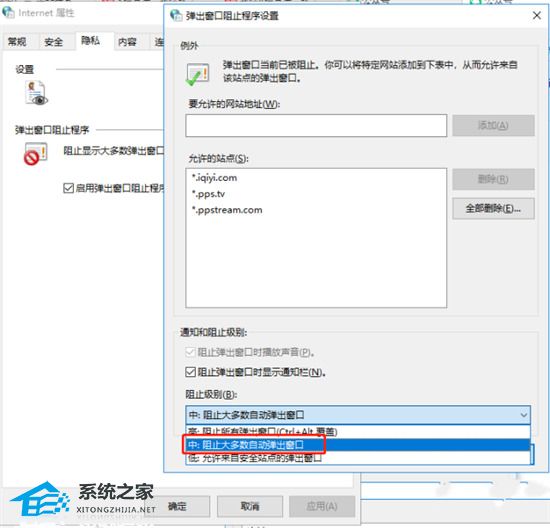
方法三
1. 首先按下组合键【Win+R】,输入这串代码“msconfig”,再点击【确定】。
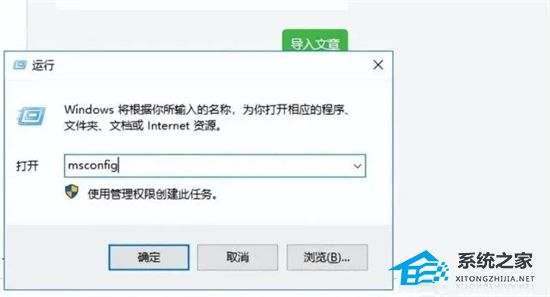
2. 进入【任务管理器】后,点击【启动】选项,将右侧所有的程序,用鼠标右击设为【禁用】。

以上就是小编为你带来的关于“Win7老是弹出广告怎么彻底关掉”的全部内容了,希望可以解决你的问题,感谢您的阅读。


